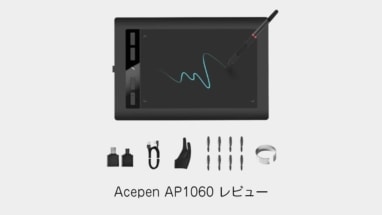YouTuberが増えてきている昨今、動画撮影の主役はスマートフォンですよね。
外はもとより、家の中で歩き回って撮影する時は手持ちの自撮り棒などで撮るのは限界があります。
そんな時は写真や動画をボタンで操作できて、さらに自動で手ブレや傾きを変更できる3軸スマホ専用ジンバルを使うことをおすすめします。
 すいみん
すいみん片手持ちつつ、ボタン操作も完結するので、歩きながらの撮影で非常に便利です!
Hohem iSteady Xの外観と付属品
まずは開封しましょう。
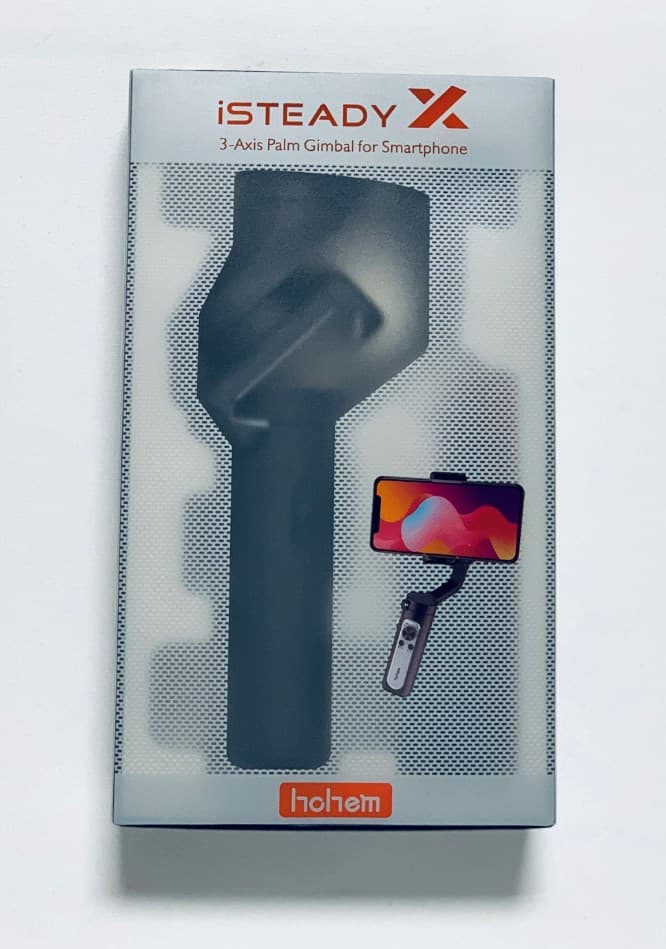
箱の中身は非常にコンパクトにまとまっています。上部の隙間に布と説明書がついています。
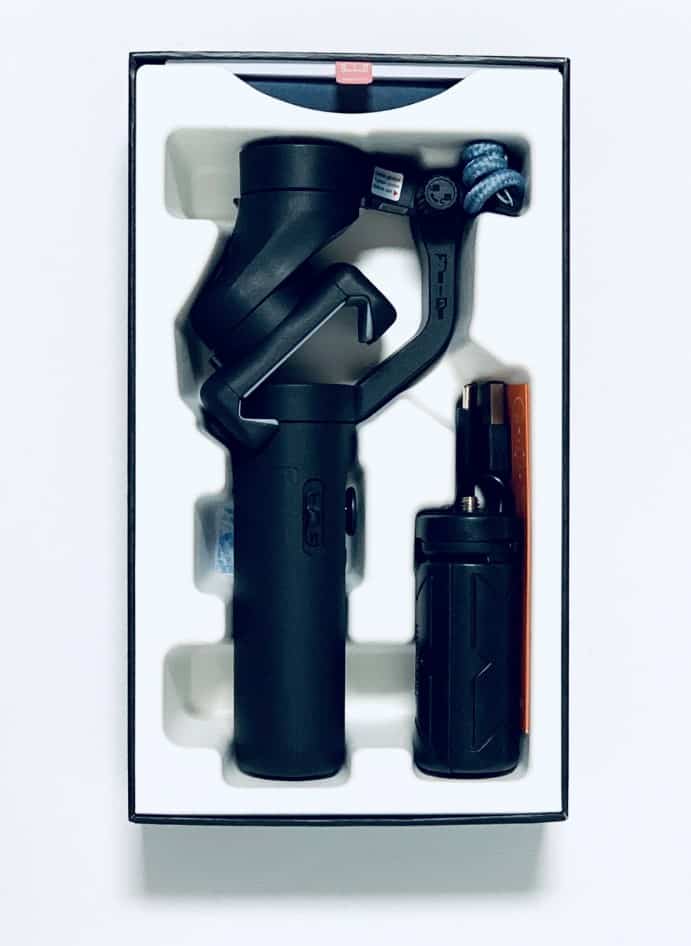
スマホ専用ジンバル、USB-Type Cの充電ケーブル、ストラップ、持ちて兼三脚、布の5種類が格納されていました。

Hohem iSteady Xのスペックと特長
Hohem iSteady X のスペックと特徴を解説します。
基本スペック
基本スペックです。

TypeCで充電できて、Bluetooth接続で操作できます。
特徴

特徴は下記の3点になります。
- どんなスマホでも装着可能
- 3軸ジンバルで手ブレ補正
- ボタン一つで回転・傾き・画面回転・フォーカス、撮影まで操作できる
持ち歩きながらスマホでの撮影に特化しています。
USBで充電もできるので、モバイルバッテリーを持ち歩けば長時間の撮影もできるでしょう。
Hohem iSteady Xの使い方
基本的な使い方を紹介します。
事前にUSBケーブルでジンバルを充電しておきましょう!
※充電しながらでも設定可能です。
Hohem Proアプリのインストール
説明書のQRコードからアプリをインストールしましょう。
「Hohem Pro」 で検索してもOKです。
ジンバルの電源をONにして

アプリからBluetoothでペアリングをしましょう。
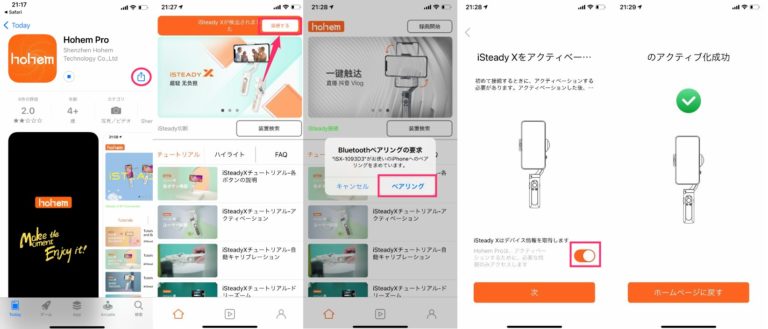
以上でセットアップの完了です。
基本的なセッティングと使い方
ここからは使うときの設定方法です。
スマホを挟んで装着しましょう。
スマホケースのままはOKなのですが、後ろにスマートリング等が付いていると装着できないので注意!
背中の90度に調整できるロールを締めて固定します。
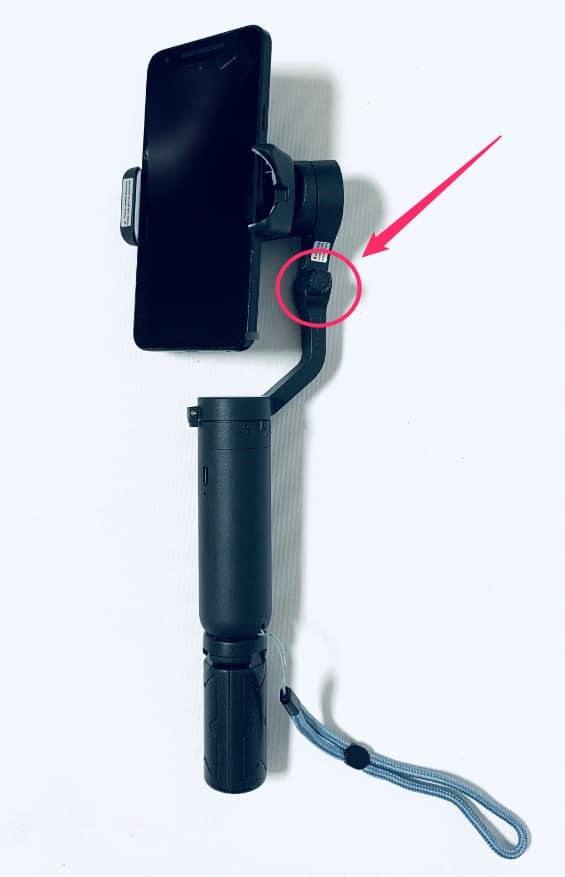
調整するところはここだけです!
三脚を広げて、ジンバルを置きましょう。

まず右下の電源ボタンの挙動です。

| 電源ON/OFF | 長押し |
| スマホ画面の縦横回転 | 1回押す |
| 位置のリセット(初期位置に戻る) | 2回押す |

次に左下の撮影ボタンの挙動です。

| 写真の撮影 | 1回押す |
| ビデオモードとフォトモードの切替 | 2回押す |
| 内カメラと外カメラの切り替え | 3回押す |
中央のスティックの挙動です。

左右の倒すと回転、上下に倒すと傾きます。

左側のレバーの挙動です。

こちらでカメラのズームイン・アウトができます。
最後にアプリ画面も紹介します。
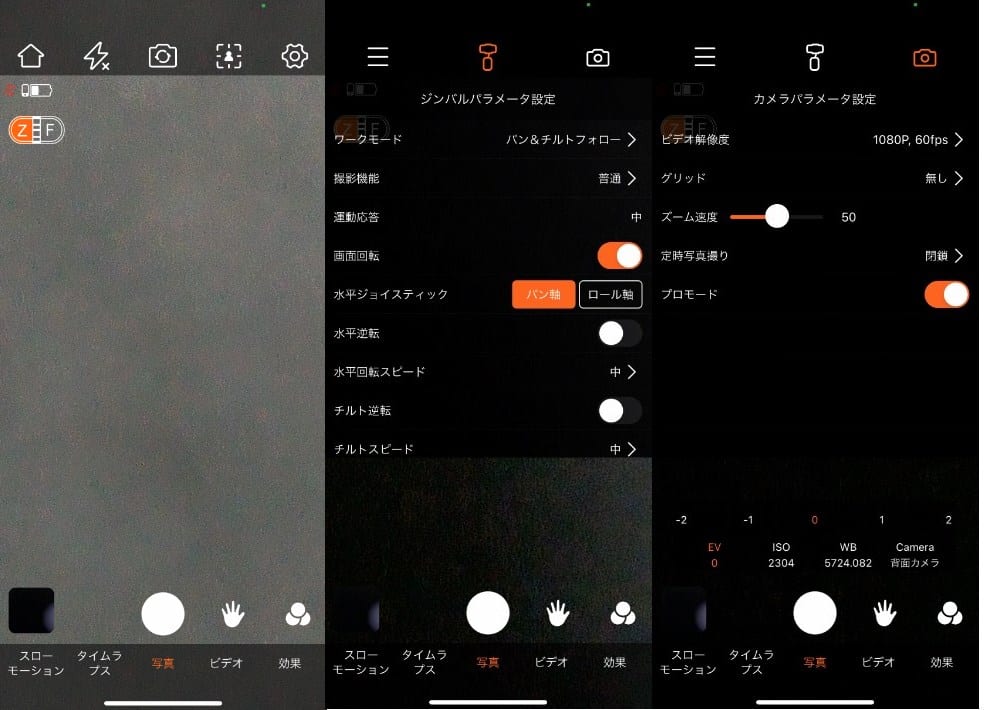
かなり細かい設定ができます。
使い方は以上です。
応用技
なれてきたら作業モードの変更もしてみましょう。
電源と撮影ボタンを同時に長押しで設定できます。
※ボタンを離す時は最初に電源ボタン→撮影ボタンの順番で離しましょう。

| 2軸フォロー | 1回押す |
|---|---|
| パンフォロー | 2回押す |
| 3軸オールロック | 3回押す |
| 3軸フルフォロー&インセプション | 4回押す |
 すいみん
すいみんかなり凝った挙動も設定可能です!
Hohem iSteady Xのレビューまとめ
本記事では「【Hohem iSteady X レビュー】スマホの動画撮影で大活躍!3軸スマホ専用ジンバル」について書きました。
スマホで動画配信をしたり、撮影をするなら是非持っておくと楽に撮影できますので、是非チェックしてみてください!